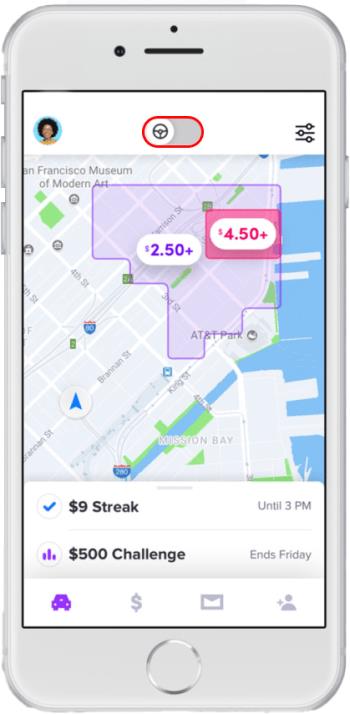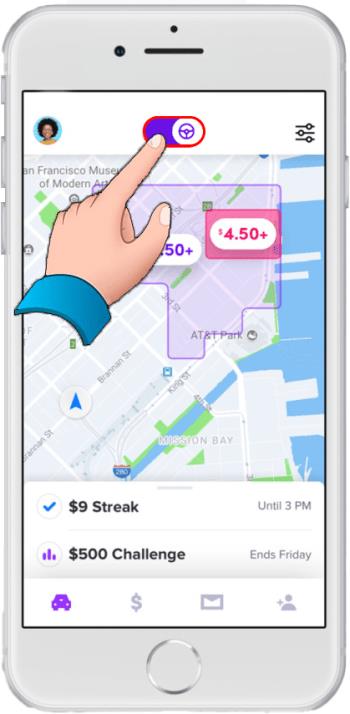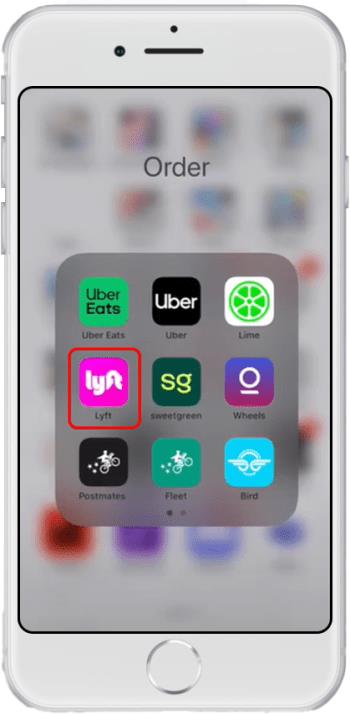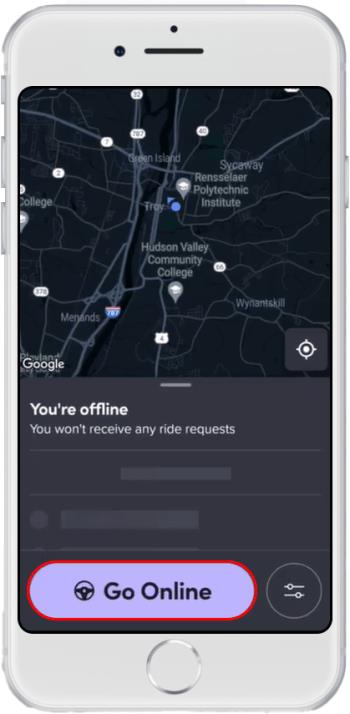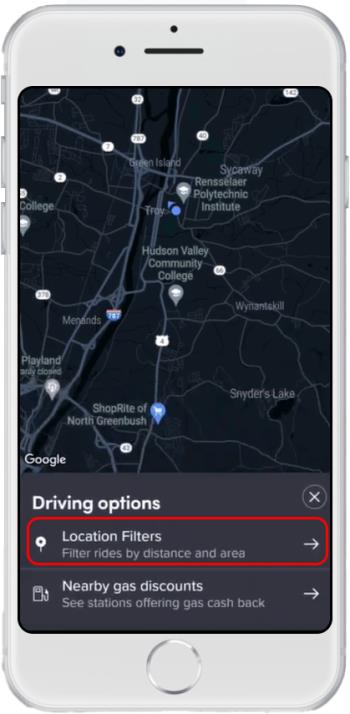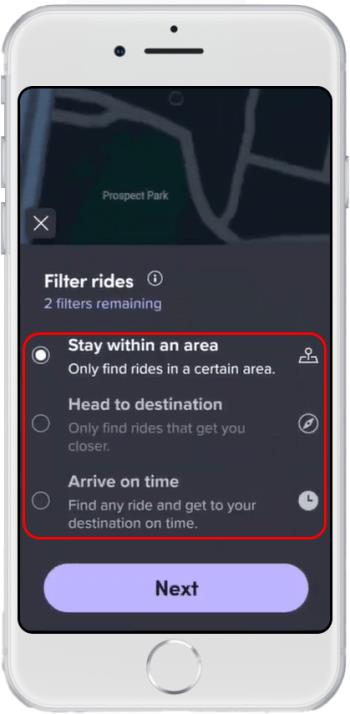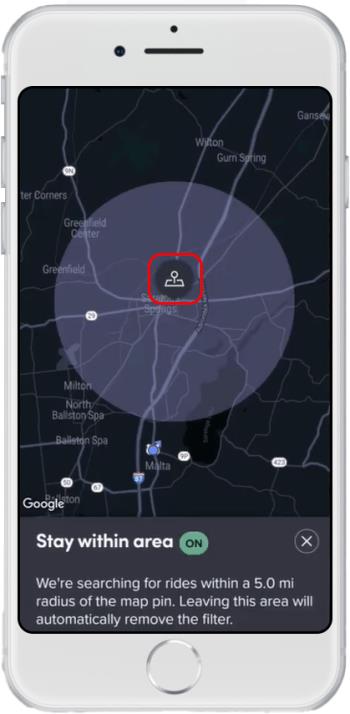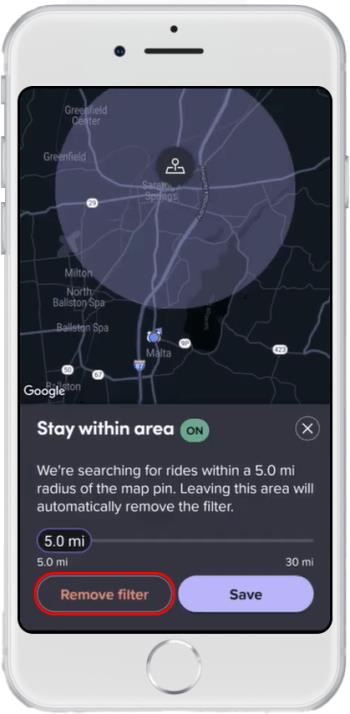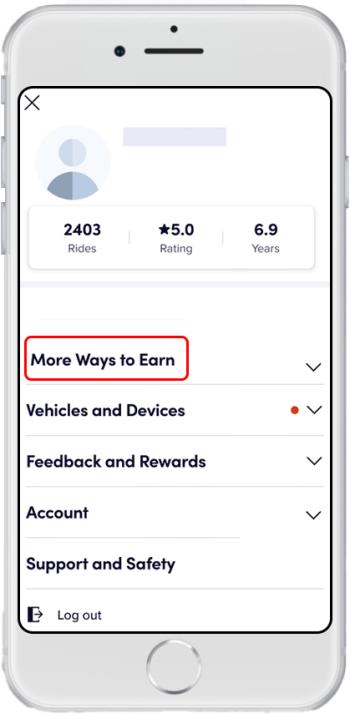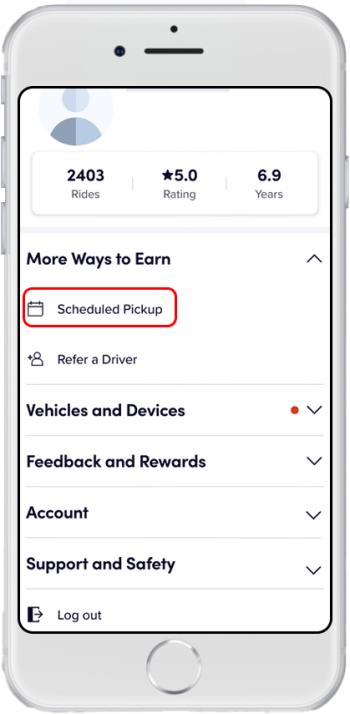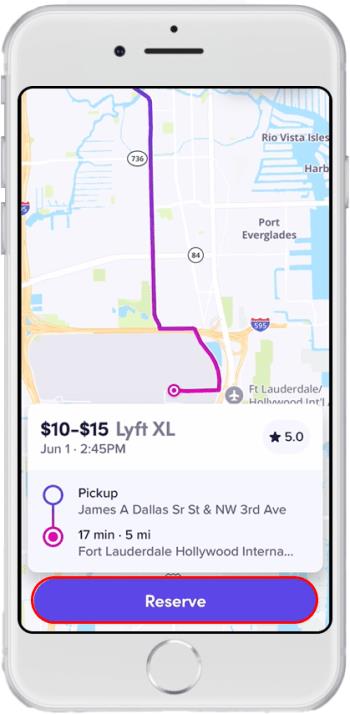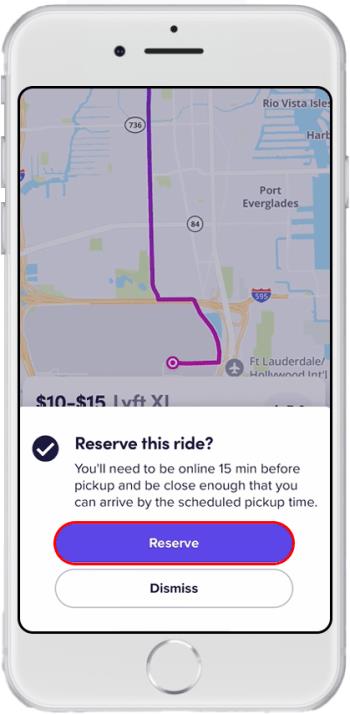Станахте шофьор на Lyft и сте готови да тръгнете на път и да печелите пари. Чакате първото си вземане, но не получавате никакви заявки за превоз от приложението Lyft Driver. Никой ли не ходи никъде или има нещо по-сериозно?

Време е да отстраните ситуацията, за да спечелите пари. Тази статия разглежда какво може да се случи, ако не получавате заявки за превоз и промените, които можете да направите, за да подобрите шансовете си за получаване на превози с Lyft.
Защо не получавам превози?
Има няколко възможни причини, поради които не се возите с Lyft. Възможно е да не се виждате като „Активен“ в приложението Lyft Driver. Възможно е да има проблем със самото приложение или проблем с вашата Wi-Fi или връзка за данни. Освен това избраните от вас времена за шофиране може да не са благоприятни, местоположението ви може да няма голямо търсене, може да сте променили предпочитанията си за предупреждения или приложението ви може да се нуждае от актуализиране.
Първо, проверете дали сте активни
Ако не сте настроили акаунта си на „Онлайн“, приложението Lyft няма да знае, че сте готови да получавате превози. Може да сте го изключили и да сте забравили да го включите отново. Ако сте нов в приложението Lyft Driver, ето стъпки, за да покажете, че сте активни и готови да получавате превози.
- В горната средна част на началния екран на приложението Lyft Driver намерете бутона „Go Online“ (икона на волана).
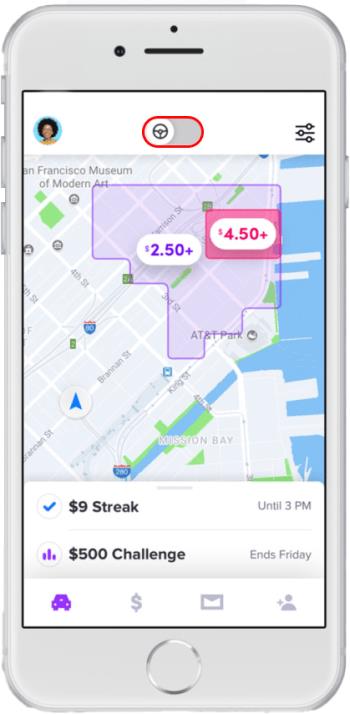
- Докоснете го, за да влезете онлайн.
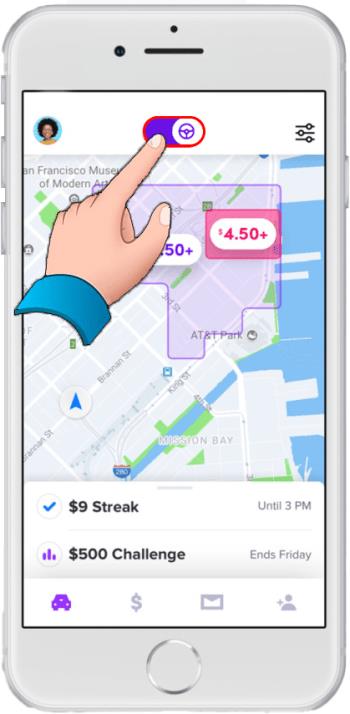
След като бъде включен, трябва да започнете да получавате пътувания. Когато трябва да спрете в края на деня или ако трябва да си вземете почивка, докоснете бутона още веднъж и ще бъдете недостъпни.
Опитайте филтри за местоположение
Филтрите за местоположение са безпроблемен начин да получите повече пътувания. Те могат да бъдат активирани във всички зони, където е наличен Lyft, и гарантират, че сте сдвоени с пътници и дестинации, които отговарят на зададените от вас критерии. Автоматично ще бъдете офлайн, ако не получите заявка за превоз в рамките на 30 минути след активиране на филтър за местоположение. Приложението може също да ви отведе офлайн по пътя до вашата дестинация, за да гарантира, че ще стигнете там навреме. Заявките за пътуване във филтър за местоположение изглеждат по същия начин като в нормален режим на водача.
Използването на филтри за местоположение ви помага да контролирате вашите заявки за превоз и да ги филтрирате по следните начини:
- Пристигане навреме – Задайте конкретен час на пристигане
- Насочете се към дестинация – Задайте конкретна дестинация, за която искате само да получавате превози
- Останете в рамките на дадена зона – пускайки кабърче на вашата карта, задайте пътуванията си в радиус от 5 до 10 мили
Как да въведете филтри за местоположение
Ето как да изберете филтър за местоположение за вашите пътувания с Lyft:
- Стартирайте приложението Lyft Driver.
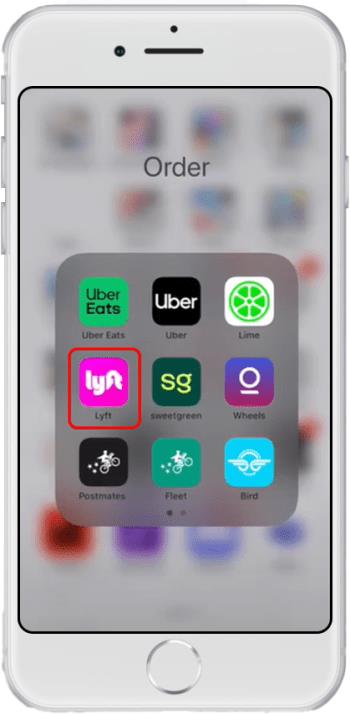
- Докоснете „Онлайн“.
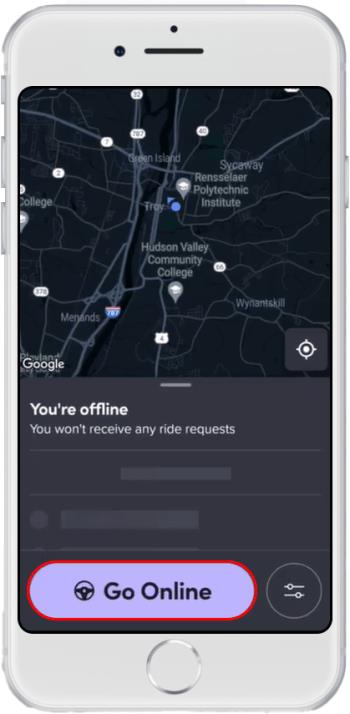
- В долния десен ъгъл изберете „Филтър“.
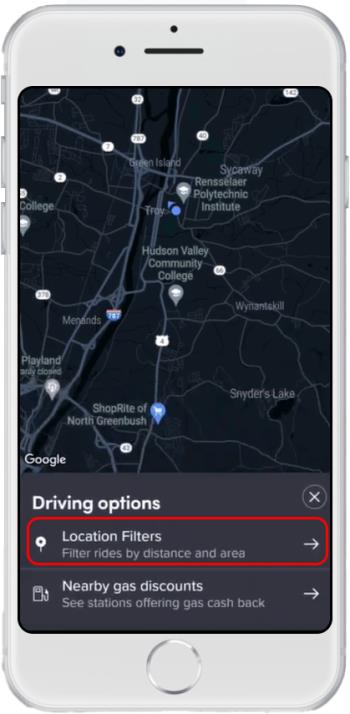
- Изберете вашето предпочитание за филтър за пътуване от: „Пристигане навреме“, „Насочете се към дестинацията“ или „Останете наблизо“.
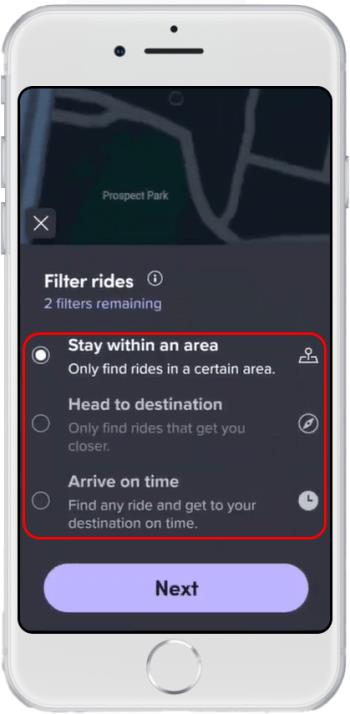
Как се намирате, докато използвате филтри за местоположение
Когато „Начало към местоназначението“ е активно и е избрано вашето време на пристигане, можете да се свържете с ездачи, движещи се в избрана от вас посока. Това включва и пътувания, които ви отдалечават от дестинацията. С наближаването на времето за пристигане получавате нови превози, които ще ви доближат до предпочитаната от вас дестинация. За да сте сигурни, че ще пристигнете навреме, ще получите предупредителен сигнал, когато трябва да се отправите към вашата дестинация.
Ако не сте избрали час на пристигане, когато е активирано „Начало към дестинацията“, ще получавате само заявки за превоз, които ви отвеждат по-близо до дестинацията. Имайте предвид, че не е задължително да сте по-близо по отношение на разстоянието, но ще бъдете по-близо по отношение на времето, необходимо за пътуване до избраната от вас дестинация.
Колко често могат да се използват филтри за местоположение
Шофьорите на Lyft могат да използват филтри за местоположение два пъти дневно, независимо от това как филтрират возенето, напр. Пристигане навреме, Насочване към дестинацията или Стоене наблизо. Те обикновено се нулират в полунощ. Дори ако излезете офлайн, докато използвате активен филтър за местоположение, това ще бъде отчетено към лимита ви за използване.
Как да премахнете филтър за местоположение
За да премахнете активен филтър за местоположение, направете следното:
- До вашия целеви адрес изберете „Редактиране“.
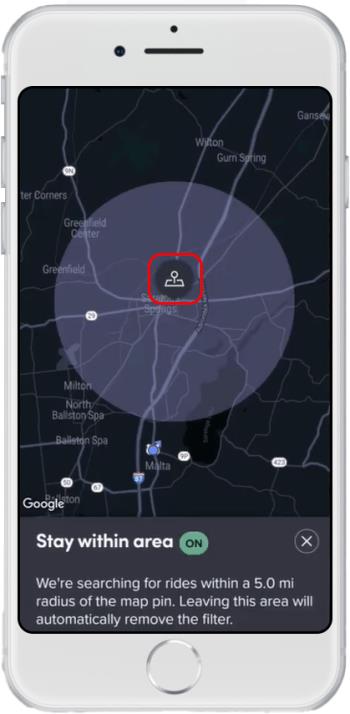
- Изберете „Премахване на филтъра“.
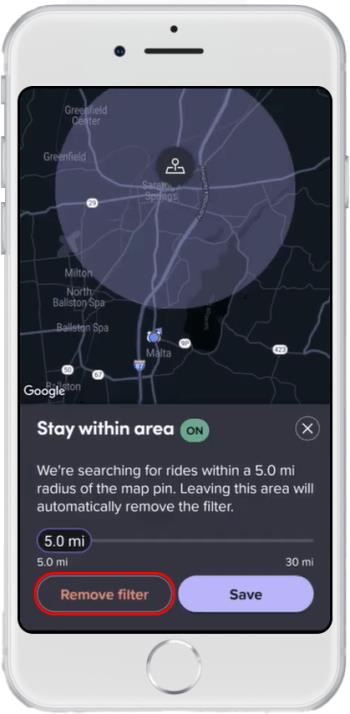
Ще се върнете към получаване на типични заявки за пътуване и когато стигнете до местоназначението си, автоматично ще излезете от режима на водача.
Използвайте планирани вземания
Чудесен начин да се уверите, че получавате превози, е да закупите превози, преди да влезете онлайн чрез планиране. Това елиминира необходимостта да изчаквате получаването на заявки за превоз. Веднъж активирано, приложението Lyft Driver ще изпрати на водача предупреждение, когато е време за започване на планираното пътуване, което рационализира процеса и елиминира догадките.
Ето стъпките за добавяне на планирани пътувания:
- Отидете в главното меню.

- Изберете „Още начини за печелене“.
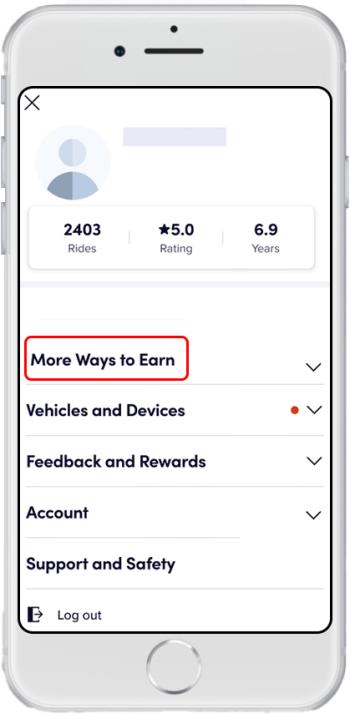
- Намерете опцията „Вземане по график“.
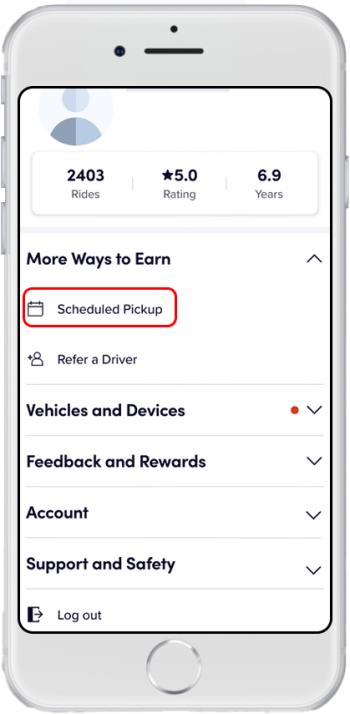
- Изберете пътуване, което отговаря на вашия график, и докоснете резерва.
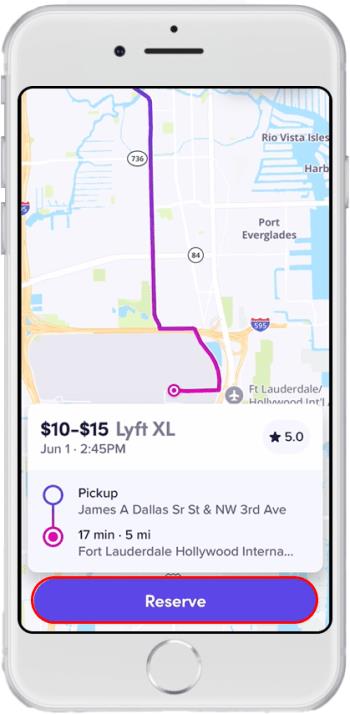
- Изберете „Резервиране“, за да потвърдите действието.
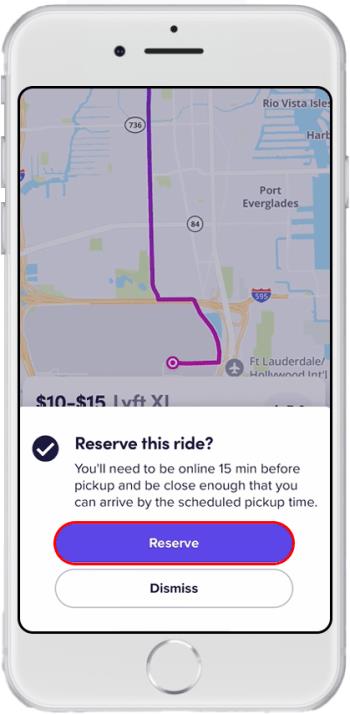
Ще бъдете уведомени веднага щом стане време за пътуването.
Карайте в града
За да сте сигурни, че винаги получавате превози, е полезно да се намирате на оживено място. Ако работите в голям град като Чикаго, Лос Анджелис или Ню Йорк, или дори малко по-малък град, преминаването от една работа към друга ще бъде по-бързо. Също така ще бъде по-лесно да намерите друг пътник наблизо, след като оставите един. Така че, ако сте близо до голям град или населено място, но не сте опитвали да планирате пътувания там, опитайте да разширите радиуса на действие.
Планирайте времето си за пътуване по време на най-доброто време
Шофирането по време на „най-доброто време“ е сигурен начин да получите повече пътувания и да увеличите приходите. За да увеличите максимално почасовата си ставка, планирайте работния си ден около най-добрите часове. Пиковите часове и тарифите се различават от един град до друг, но не се различават толкова много и съвпадат с времето за пътуване до работното място.
Пиковите часове сутрин и вечер са най-натоварените часове, защото всеки се опитва да стигне до работа, вкъщи или може би до клуб, за да се срещне с приятели. Почивните вечери обикновено са натоварени. Така че най-добрите часове за планиране на пътувания през делничните дни са от 6 до 9 сутринта и от 17 до 19 ч. За уикендите пиковите часове обикновено започват вечер, от 19 ч. до затваряне на бара във вашето местоположение.
За да проверите пиковите часове във вашия град, влезте в таблото за управление на водача или конзолата на водача. Увеличете максимално при специални поводи като концерти, фестивали, конгреси и спортни събития във вашия град. Тарифите за най-доброто време обикновено се активират по време на такива събития и винаги е гарантирано, че ще получите превози.
Проблеми със свързването с приложението Lyft Driver
Понякога неполучаването на превози може да се дължи на проблеми със свързаността на вашето устройство. Ето някои промени, които можете да приложите, за да подобрите свързаността на вашето устройство.
- Актуализирайте настройките и софтуера на устройството. Това обикновено предотвратява всякакви бъдещи проблеми със свързването във вашето приложение Lyft Driver.
- Затворете всички други приложения, работещи във фонов режим. Докато използвате приложението Lyft Driver, уверете се, че сте затворили всички приложения, които не ви трябват. Изпълнението на няколко приложения във фонов режим на вашето устройство намалява честотната лента на данните, която Lyft може да използва, което се отразява на функционалността.
- Включете и изключете самолетен режим. Включването на самолетния режим за няколко секунди и след това изключването му ще обнови вашата мрежова връзка и ще разреши всички проблеми със свързаността.
- Сменете местоположенията. Ако мрежовата връзка във вашия район е лоша, опитайте да се преместите на място с по-силна връзка.
- Рестартирайте вашето устройство. Това лесно решение ще нулира вашето устройство и ще премахне всички проблеми в приложението Lyft Driver.
- Деинсталирайте и инсталирайте отново приложението Lyft Driver. Премахването и повторното инсталиране на приложението Lyft Driver може да поправи грешки в предишната версия. След като деинсталирате приложението, изключете и включете телефона, за да си осигурите чист лист.
- Превключете от Wi-Fi към данни. Ако вашата Wi-Fi връзка е нестабилна, опитайте да превключите към данни и вижте дали това подобрява връзката ви.
Обновете своя потенциал за получаване на превози
Като шофьор на Lyft може да бъде много разочароващо, когато не получавате никакви превози, особено ако разчитате на този доход. За щастие има лесни решения на този проблем, които разяснихме по-горе. Бързото отстраняване на неизправности включва актуализиране на приложението или просто рестартиране. Проблемите със свързаността влизат в действие и редактирането на настройките ви за возене увеличава шансовете ви да получите налични превози.
Кой метод по-горе намирате за по-ефективен за получаване на разходки с Lyft? Уведомете ни в секцията за коментари по-долу.